Microsoft pone orden a las opciones de personalización de Windows
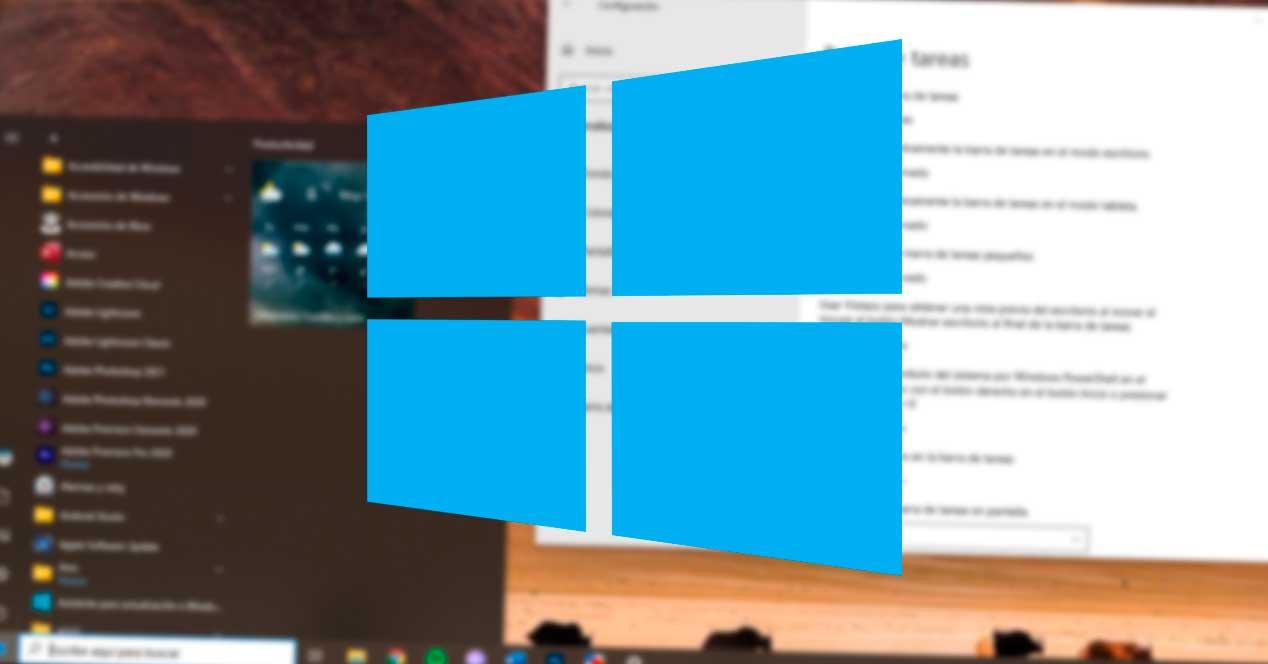
Uno de los cambios principales que llegaron con Windows 10 fue el nuevo panel de Configuración. Este apartado busca centralizar todas las opciones de configuración y personalización del sistema operativo que, poco a poco, va sustituyendo al Panel de Control. Poner Windows a nuestro gusto desde este panel es muy sencillo, rápido e intuitivo. Sin embargo, el sistema operativo tiene una gran cantidad de opciones desordenadas y desperdigadas por distintos menús y apartados, opciones que, poco a poco, van encontrando su sitio.
El nuevo panel de Configuración de Windows quiere centralizar todas las opciones de configuración y personalización del sistema operativo en un solo lugar. Este nuevo menú también quiere acabar con otros elementos, como el clásico Panel de Control. De esta manera, todas las opciones estén al alcance de todos, sin tener que entrar en apartados que parezcan pensados para administradores de sistema.
Aunque debería haberlo hecho yace ya mucho tiempo, no ha sido hasta ahora cuando Microsoft se lo ha empezado a tomar en serio y, poco a poco, va poniendo orden en las opciones de su sistema operativo. Y como parte de esta nueva organización podemos ver dos importantes cambios que, muy pronto, formarán parte del sistema operativo.
Nueva opción para la vista de tareas
La vista de tareas de Windows 10, también conocida como «Línea de tiempo» o «Timeline», es un apartado a través del cual podemos acceder al historial de archivos y webs abiertos, así como a los escritorios virtuales. Es un apartado desde el que vamos a poder ver todo lo que hemos estado haciendo con el ordenador y recuperar fácilmente cualquier sesión anterior.
Esta vista de tareas podemos abrirla usando el atajo de teclado Win + Tab, o desde el botón que aparece en la barra de tareas, junto al cuadro de búsqueda. Los usuarios a los que les gusta personalizar el sistema operativo y tenerlo limpio, generalmente suelen ocultar todos los iconos y botones que no necesitan. Y, siendo sinceros, el de la Vista de Tareas es uno de ellos.
![]()
Hasta ahora, si queremos ocultar este botón podemos hacerlo haciendo clic con el botón derecho sobre la barra de tareas y elegir la opción «Mostrar botón Vista de tareas«.
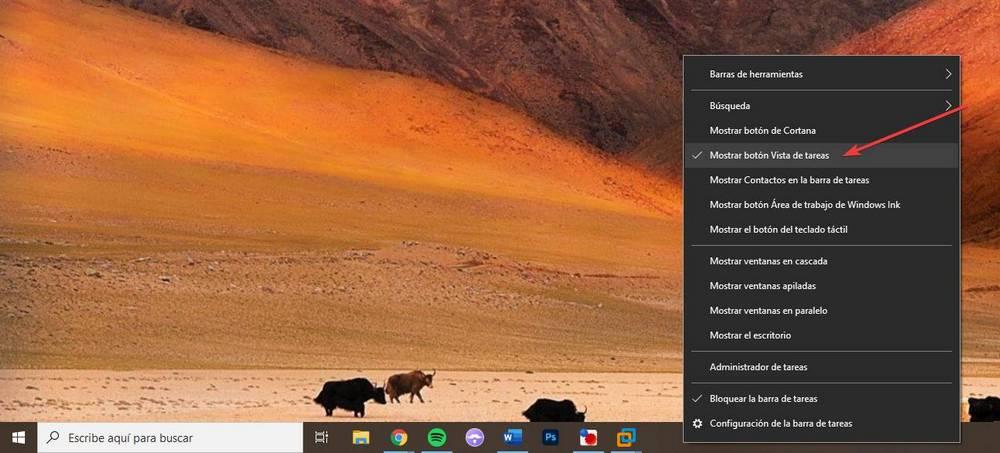
En las próximas actualizaciones de Windows, esta opción va a desaparecer de aquí, y se va a mover al menú de Configuración, dentro del apartado Personalización > Barra de tareas. De esta manera podremos elegir desde aquí si queremos, o no, mostrar este icono en lugar de hacerlo desde el menú contextual. Y esperemos que este sea el primero de muchos cambios similares hacia un Windows más ordenado.
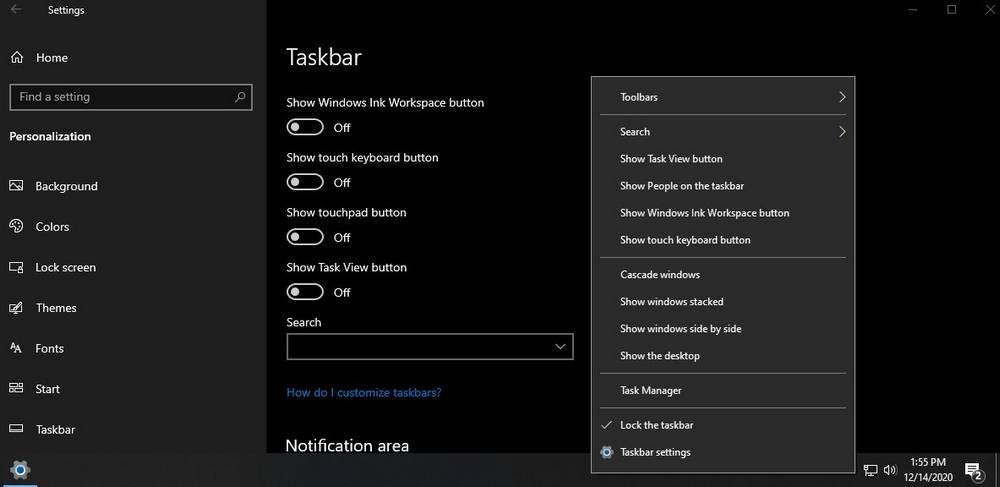
¿Necesitas limpiar Windows? Ahora verás fácilmente las acciones recomendadas
Además del anterior, Microsoft también prepara un nuevo cambio que llegará pronto al menú de Configuración del sistema operativo. Esta nueva opción, llamada «Recomendaciones de limpieza del usuario» pasará a formar parte del Sensor de Almacenamiento de Windows. Así, desde el panel de Configuración vamos a poder ver si hay elementos de Windows que necesitan ser limpiados. Archivos basura, caché o los datos sincronizados con la nube podrán eliminarse fácilmente de Windows gracias a esta novedad.

El cuándo veremos estos cambios es una incógnita. Microsoft podría incluirlos perfectamente con un parche acumulativo mensual, aunque lo más seguro es que se retrasen hasta primavera y formen parte de la actualización 21H1 de Windows 10.


Comentarios
Publicar un comentario